
Ayer me llegó el Kindle 2 de Amazon, el famoso lector de eBooks de la archiconocida tienda de compras por Internet. La verdad es que me recuerda a un ipod en grande; blanco mate en la cara frontal y plateado en la posterior. Hay que decir que es mucho más bonito que la primera versión del Kindle que sacaron, que tenía un aspecto bastante prehistórico, para mi gusto.
Lo primero, el Kindle viene perfectamente empaquetado y protegido en una caja de cartón hecha a medida. Viene con un cable de mini-usb a usb, con un adaptador usb a corriente tipo americano, con lo que no sirve para conectarlo a la corriente en España. Sin embargo, podemos comprar un adaptador USB a corriente tipo Española, o un adaptador americano – europeo, o simplemente (como he hecho yo), conectar el Kindle a un puerto USB del ordenador, que éste ya sirve para cargar. Por USB, en un par de horas tienes el Kindle cargado al máximo y listo para funcionar ininterrumpidamente durante 2 semanas (o eso dicen).
Lo segundo ha sido buscar la forma de crear directorios en el Kindle, puesto que tenía varios archivos pensados para subir, pero quería mostrarlos de forma ordenada en mi nuevo gadget. No habido suerte, ya que el Kindle no soporta de forma nativa la creación de carpetas para ordenar los ficheros, incluso sabiendo que el Kindle 2 puede almacenar hasta 1500 documentos. Sin embargo hay algunas alternativas que se proponen en la red como por ejemplo usar tags para clasificar los documentos.
Una vez hecho esto, ha llegado el momento de subir documentos. Hay varias formas de hacerlo, entre ellas, la de subir directamente el documento al Kindle como si fuera un disco duro más del PC, a través del cable USB, arrastrando y soltando el archivo. Sin embargo, así no se aprovecharán las funcionalidades del Kindle, como cambiar el tamaño de letra o realizar anotaciones, y para eso, es preferible convertir el documento a formato Kindle antes de subirlo. Para ello, tenemos varias opciones:
- Enviar el documento por email a tu cuenta de Kindle, para que se convierta de forma automática y se envié a tu Kindle sin necesidad de estar éste conectado al PC, con un coste de unos céntimos de euro.
- Enviar el documento a tu cuenta gratuita de Kindle, para que se convierta también de forma automática, pero en este caso, sin que se envíe directamente al dispositivo. En lugar de eso, Amazon responderá nuestro correo con un enlace donde poder descargar el archivo convertido, para posteriormente subirlo por cable USB.
- Usar un programa que permita convertir directamente un archivo al formato usado por el Kindle.
He empezado por enviar un pdf de 5KB a mi cuenta gratuita de Amazon, para comprobar el tiempo de respuesta y sobretodo conocer el formato final. Al cabo de unos 30 segundos se me ha enviado un email con el enlace a un archivo .azw de 3,4KB.
En cuanto a mi opción preferida (la tercera), he empezado probando el MobiPocket Creator (la edición Publisher, puesto que la Reader no nos servirá), siguiendo los pasos de este video, pero el resultado no ha sido muy bueno. También he probado Stanza, que ha dejado el archivo resultante en un formato que dejaba un poco que desear, y Auto Kindle (o Kindle Auto eBook Converter), que me ha devuelto un archivo .mobi funcional, pero con los saltos de línea mal ubicados, y sin imágenes.
Finalmente he enviado el mismo archivo pdf a mi cuenta de Kindle para que me lo transformara automáticamente, y se me ha devuelto (a los pocos segundos) un archivo .azw (de 1 MB en lugar de los 4MB originales) pero con un formato parecido al obtenido con el software conversor. Así que visto lo visto, descarto continuar usando este servicio, más lento y engorroso, sobretodo si tenemos varios archivos que queremos convertir.
El problema de subir directamente pdfs, es que no puedes cambiar el tamaño de la letra ni hacer anotaciones, pero puedes cambiar la orientación de la pantalla y sobretodo, se mantiene el formato original del archivo, con imágenes y espacios. Así que aquí se presenta una primera disyuntiva: ¿subir directamente el archivo PDF o transformarlo a formato Kindle para aprovechar al máximo sus funcionalidades extra? La respuesta dependerá del para qué se quiera usar ese pdf.
Aún me queda mucho por probar, ya que apenas he trasteado con él un par de horas, pero a simple vista, parece un trasto de lo más útil, ya que es como redescubrir Internet y sus posibilidades (ahora tengo al alcance cientos de miles de documentos que podré leer sin necesidad de destrozarme la vista o arrasar con unos cuantos árboles, sin mencionar el ahorro en novelas y demás libros convencionales), sin embargo, también parece claro que Amazon tiene que ponerse las pilas para mejorar algunos aspectos de su software, que ayuden al usuario a sacar un mayor provecho del Kindle.
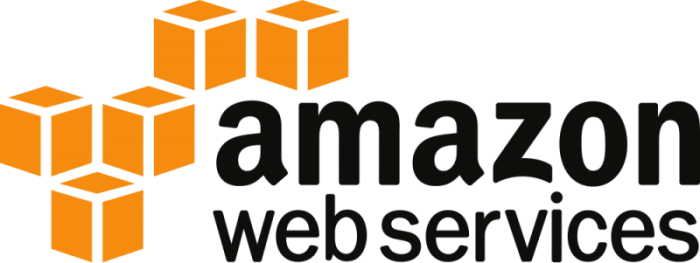

 Título duro y críptico donde los haya, pero si estás aquí es por una razón: quieres saber cómo configurar una zona Reverse DNS donde crear tus registros PTR de
Título duro y críptico donde los haya, pero si estás aquí es por una razón: quieres saber cómo configurar una zona Reverse DNS donde crear tus registros PTR de  Gran pregunta. Difícil Respuesta. La fácil es… depende. Hasta aquí estaba claro. Pero no sólo depende de cuales sean tus necesidades, también depende de qué proveedor vayas a elegir.
Gran pregunta. Difícil Respuesta. La fácil es… depende. Hasta aquí estaba claro. Pero no sólo depende de cuales sean tus necesidades, también depende de qué proveedor vayas a elegir.